Làm cách nào để điền kết quả tìm kiếm của google vào trang tính trong Excel?
Trong một số trường hợp, bạn có thể cần thực hiện một số tìm kiếm từ khóa quan trọng trong Google và giữ bản ghi kết quả tìm kiếm hàng đầu trong một trang tính bao gồm tiêu đề và siêu liên kết của bài viết. Bài viết này cung cấp một phương pháp VBA để giúp điền kết quả tìm kiếm của google vào một trang tính dựa trên các từ khóa nhất định trong các ô.
Điền kết quả tìm kiếm của google vào trang tính với mã VBA
Điền kết quả tìm kiếm của google vào trang tính với mã VBA
Giả sử các từ khóa bạn cần tìm kiếm trong danh sách cột A như hình minh họa bên dưới, hãy làm như sau để điền kết quả tìm kiếm của google về các từ khóa này vào cột tương ứng với mã VBA.

1. Nhấn nút Khác + F11 phím để mở Microsoft Visual Basic cho các ứng dụng cửa sổ.
2. bên trong Microsoft Visual Basic cho các ứng dụng cửa sổ, vui lòng nhấp vào Chèn > Mô-đun. Sau đó sao chép và dán mã VBA vào cửa sổ mã.
Mã VBA: điền kết quả tìm kiếm của google vào trang tính
Sub xmlHttp()
'Updated by Extendoffice 2018/1/30
Dim xRg As Range
Dim url As String
Dim xRtnStr As String
Dim I As Long, xLastRow As Long
Dim xmlHttp As Object, xHtml As Object, xHtmlLink As Object
On Error Resume Next
Set xRg = Application.InputBox("Please select the keywords you will search in Google:", "KuTools for Excel", Selection.Address, , , , , 8)
If xRg Is Nothing Then Exit Sub
Application.ScreenUpdating = False
xLastRow = xRg.Rows.Count
Set xRg = xRg(1)
For I = 0 To xLastRow - 1
url = "https://www.google.co.in/search?q=" & xRg.Offset(I) & "&rnd=" & WorksheetFunction.RandBetween(1, 10000)
Set xmlHttp = CreateObject("MSXML2.serverXMLHTTP")
xmlHttp.Open "GET", url, False
xmlHttp.setRequestHeader "Content-Type", "text/xml"
xmlHttp.setRequestHeader "User-Agent", "Mozilla/5.0 (Windows NT 6.1; rv:25.0) Gecko/20100101 Firefox/25.0"
xmlHttp.send
Set xHtml = CreateObject("htmlfile")
xHtml.body.innerHTML = xmlHttp.ResponseText
Set xHtmlLink = xHtml.getelementbyid("rso").getelementsbytagname("H3")(0).getelementsbytagname("a")(0)
xRtnStr = Replace(xHtmlLink.innerHTML, "<EM>", "")
xRtnStr = Replace(xRtnStr, "</EM>", "")
xRg.Offset(I, 1).Value = xRtnStr
xRg.Offset(I, 2).Value = xHtmlLink.href
Next
Application.ScreenUpdating = True
End Sub3. Nhấn nút F5 phím để chạy mã. Trong cửa sổ bật lên Kutools cho Excel hộp thoại, vui lòng chọn các ô có chứa từ khóa bạn sẽ tìm kiếm, sau đó nhấp vào OK cái nút. Xem ảnh chụp màn hình:
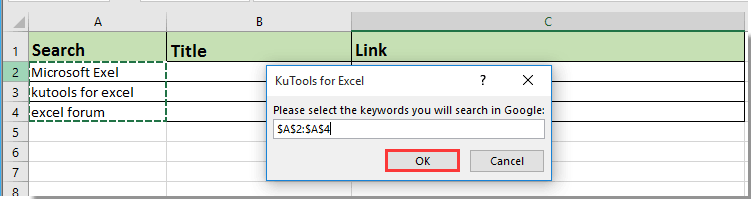
Sau đó, tất cả các kết quả tìm kiếm bao gồm tiêu đề và liên kết được điền vào các ô cột tương ứng dựa trên từ khóa. Xem ảnh chụp màn hình:

Các bài liên quan:
- Làm thế nào để điền một hộp tổ hợp với dữ liệu được chỉ định trên Workbook đang mở?
- Làm cách nào để tự động điền các ô khác khi chọn giá trị trong danh sách thả xuống của Excel?
- Làm cách nào để tự động điền các ô khác khi chọn giá trị trong danh sách thả xuống của Excel?
Công cụ năng suất văn phòng tốt nhất
Nâng cao kỹ năng Excel của bạn với Kutools for Excel và trải nghiệm hiệu quả hơn bao giờ hết. Kutools for Excel cung cấp hơn 300 tính năng nâng cao để tăng năng suất và tiết kiệm thời gian. Bấm vào đây để có được tính năng bạn cần nhất...

Tab Office mang lại giao diện Tab cho Office và giúp công việc của bạn trở nên dễ dàng hơn nhiều
- Cho phép chỉnh sửa và đọc theo thẻ trong Word, Excel, PowerPoint, Publisher, Access, Visio và Project.
- Mở và tạo nhiều tài liệu trong các tab mới của cùng một cửa sổ, thay vì trong các cửa sổ mới.
- Tăng 50% năng suất của bạn và giảm hàng trăm cú nhấp chuột cho bạn mỗi ngày!

